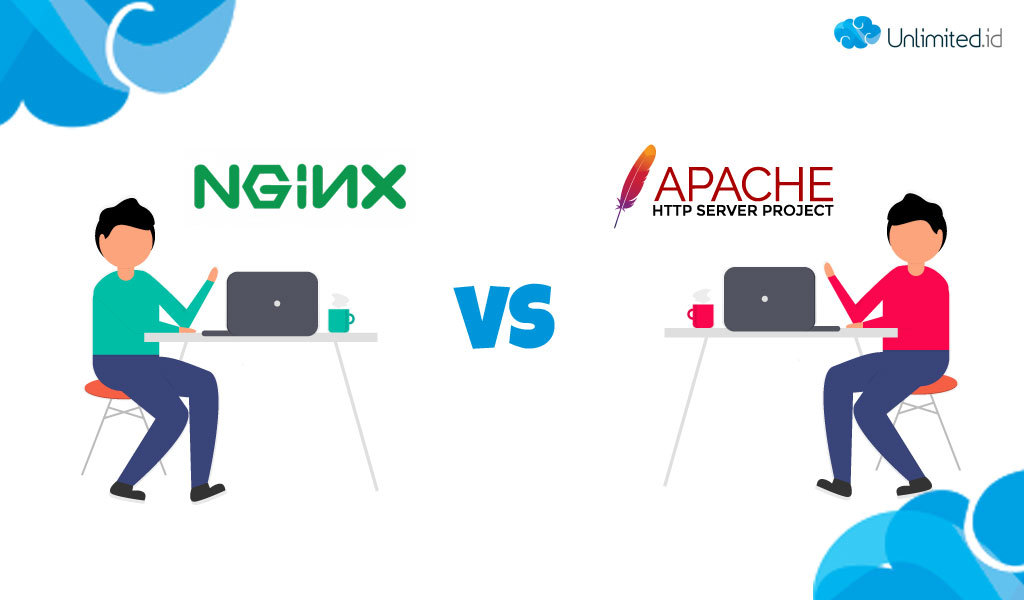Sejak pertama kali dikenalkan ke publik pada dekade 90-an, internet yang kita kenal saat ini mulai menyebar dengan cepat ke seluruh penjuru dunia. Ia bekerja menggunakan protokol web yang dikenali sebagai pengunjung, yang meminta dokumen dari alamat website yang diberikan. Permintaan tersebut kemudian diteruskan oleh DNS dan sistem IP ke komputer yang tepat. Komputer atau perangkat yang bertindak sebagai host akan melayani permintaan pengunjung tersebut dengan membuka halaman website. Halaman website pada dasarnya adlaah dokumen HTML. Agar dapat melayani permintaan halaman web yang berbeda untuk para pengunjung, maka dibutuhkan bantuan web server.Software web server seperti Nginx vs Apache hadir untuk memproses permintaan, menganalisa, dan mengembalikan permintaan tersebut untuk dilihat di browser pengunjung.
Nginx vs Apache
Nginx dan Apache adalah dua software web server paling populer saat ini. Kedua software ini berperan untuk manampilkan halaman website ke browser pengunjung. Apache pertama kali rilis pada tahun 1995 tak lama setelah internet mulai booming. Sedangkan Nginx muncul ke permukaan 9 tahun kemudian, tepatnya pada tahun 2004.
Keduanya telah digunakan oleh tak kurang dari 500 perusaah besar di seluruh dunia. Dan meskipun Nginx muncul belakangan, perlahanan penggunanya selalu bertambah setiap tahun. Dan pada beberapa sisi, Nginx mampu bersaing dengan Apache dalam hal performa.
Sekilas tentang Apache
Dalam rangka komparasi Nginx vs Apache, kita akan memulai membahasnya dari web server yang muncul terlebih dahulu yaitu Apache. Apache yang dirilis tak lama setelah Tim Berners-Lee memperkenalkan HTTPd dengan cepat menjadi web server terpopuler. Memiliki nama berbau suku Indian, Apache diciptakan dan dikembangkan oleh Apache Foundation, di bawah Apache license.
Setidaknya terdapat dua versi mengapa web server ini dinamai Apache. Versi pertama, tentu saja diambil dari sejarah penduduk asli benua Amerika, suku Indian Apache. Sedangkan versi lain mengatakan diambil dari kalimat “a patchy server”, dari salah satu patch perangkat lunak.
Keterkaitan Apache dan Linux
Faktanya, Apache dapat meraih pangsa pasar yang besar karena ia hadir sebagai paket pre-install di semua sistem operasi berbasis Linux, seperti Red Hat/CentOS dan Ubuntu.
Proses server Apache yaitu HTTPd menjadikan nama Apache bersinonim dengan software web server. Dan selain karena menjadi yang pertama dalam bidang web server, yang menjadikan Apache cepat populer adalah sistem konfigurasinya menggunakan .htaccess. Tentang hal ini akan dijelaskan di bagian selanjutnya.
.htaccess
Untuk melakukan konfigurasi, Apache menggunakan file .htaccess. Hal ini karena .htaccess memberikan fleksibilitas bagi Apache dalam menangani setiap request yang masuk. Beberapa contoh request tersebut seperti redirection, maximum upload file, rewrite URL, memory limits, cookie, dan manipulasi string query.
Kelebihan utama Apache terletak pada server root, yang menjadi direktori utama website. Semua tingkat direktori dapat diakses. Tetapi ketika file .htaccess dinyalakan, Apache harus melewati seluruh rangkaian direktori URL. Jadi perlu untuk memproses file-file ini dan mengkonfigurasi ulang sendiri untuk masing-masing direktori.
Module
Hal lain yang menjadikan Apache adalah sistem modul yang dinamis. Modul, sebagai fitur yang memungkinkan pengguna untuk memperluas fungsionalitas web server. Tak hanya Apache, modul juga tersedia di Nginx. Apache memungkinkan pengguna untuk menginstal modul setelah web server diinstal dan digunakan sesuai kebutuhan.
Sekilas Nginx
Selanjutnya adalah Nginx (dibaca Engine X). Web server yang satu ini meluncur ke dunia pada tahun 2004 oleh pengembang asal Rusia bernama Igor Sysoev. Nginx dihadirkan untuk mengatasi berbagai keterbatasan yang ada pada Apache.
Tak lama setelah diluncurkan, sebagian besar penggunaan Nginx sebagai pelayan file statis dan penyeimbang beban di Apache. Apalagi seiring dengan perkembangan di dunia website yang menuntut efisiensi, banyak website yang menggantikan Apache dengan Nginx.
Konfigurasi Nginx
Nginx tidak memiliki sistem konfigurasi sekompleks Apache. Sehingga menawarkan efisiensi dan kecepatan, dan tak banyak digunakan oleh penyedia hosting retail. Di sisi lain, dengan tidak mengizinkan konfigurasi root directory, Nginx signifikan unggul dari Apache.
Module Nginx
Modul Nginx memberikan kesan bahwa mereka menawarkan pilihan premium. Hanya saja, modul Nginx perlu diaktifkan terlebih dahulu saat pembangunannya, yang berarti menuntut kecakapan teknis tentang pemrograman. Karena adanya penambahan modul pasca instalasinya yang rumit.
Komparasi Nginx vs Apache
Secara umum, Nginx vs Apache memiliki peruntukan yang hampir sama. Keduanya memiliki keunggulan dan kekurangan masing-masing.Untuk penggunaannya tergantung pada kebutuhan Anda. Berikut adalah komparasi detail Nginx vs Apache:
-
Performa
Pebandingan pertama adalah performa. Untuk performa dibagi lagi menjadi dua, yaitu konten statis dan dinamis. Untuk konten statis, Nginx memiliki performa dua kali lebih cepat dibandingkan Apache. Selain lebih cepat, Nginx juga lebih sedikit menggunakan memori. Jadi, jika Anda dominan menyediakan konten statis, Nginx lebih unggul dari Apache.
Sedang untuk konten dinamis, keduanya memiiki performa yang tak jauh berbeda. Karena keduanya menggunakan modul yang sama, yang berbasis PHP. Tetapi intinya sama, keduanya tidak menawarkan performa yang menakjubkan. Hanya sangat bagus di sisi efisiensi.
-
Dukungan sistem operasi
Membicarakan dukungan sistem operasi, Apache dapat bekerja dengan baik di semua perangkat berbasis Unix. Apache juga full support Microsoft Windows. Pun demikian dengan Nginx. Software web server yang satu ini juga mendukung sistem operasi berbasis Unix dan Windows, tetapi performanya tidak sekencang Apache.
-
Keamanan
Untuk aspek keamanan, baik Nginx atau Apache mempunyai catatan yang baik. Keunggulan sisi keamanan Apache adalah tersedianya fitur vulnerability report yang tidak ada di Nginx.
Meskipun demikian, Nginx menyediakan fitur saran keamanan. Sama dengan Apache yang memberikan tips konfigurasi dari serangan DDos, termasuk modul mod untuk menangani serangan brute force.
-
Fleksibilitas
Pada aspek fleksibilitas, kedua web server ini dapat dikustomisasi dengan menulis modul. Semua modul Apache telah mendukung modul ini berkat pemuatan modul dinamis yang menjadi keunggulannya.
Sedangkan Nginx baru mendapatkan dukungan untuk memuat modul dinamis pada awal tahun 2016. Sebelumnya, admin web harus mengkompilasi modul ke dalam biner Nginx. Sebagian modul tersebut belum mendukung pemuatan dinamis.
Kesimpulan
Kedua web server, baik Nginx dan Apache saling bersaing ketat, terutama pada versi terakhirnya. Untuk konten statis, Nginx lebih baik dari Apache. Tetapi untuk konten dinamis, perbedaanya sangat tipis. Pada beberapa sisi, Nginx lebih canggih berkat keunggulan pada streaming media, proxy non HTTP dan dukungan pelatihan untuk pengguna.
Sedangkan Apache lebih disukai oleh para penyedia shared hosting berkat kehadiran konfigurasi menggunakan file .htaccess. Dan Apache juga sangat mendukung modul dinamis. Sementara Nginx banyak dipakai untuk VPS Hosting.
Jadi, Sobat Unlimited, Nginx vs Apache, manakah yang Anda pilih?